随着时间的推移,电脑系统可能会变得缓慢、不稳定或者出现其他问题。在这种情况下,重装系统是解决问题的一种有效方法。而使用U盘来重装系统是一个简便且常见的方式。本文将为您提供一份关于如何使用U盘重装电脑系统的教程,希望能够帮助到您解决系统问题。

1.确定U盘的系统镜像文件(ISO):在重装系统之前,首先要确保你拥有一个可用的系统镜像文件(ISO)。您可以从官方网站下载合适的ISO文件,并将其保存到您的电脑中。
2.格式化U盘:为了确保U盘上没有其他数据干扰,您需要对U盘进行格式化操作。请注意,此操作将清除U盘上的所有数据,请在操作前备份好重要文件。
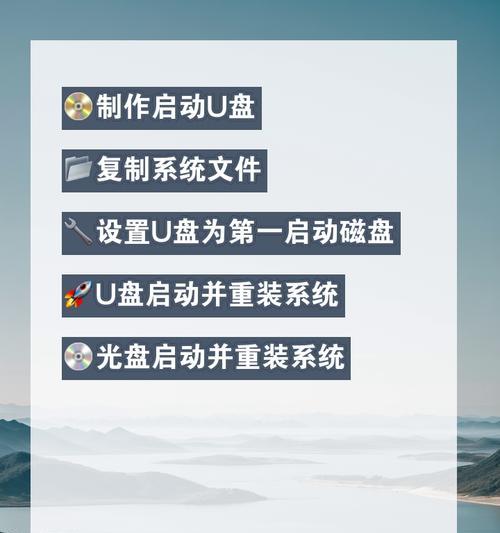
3.创建可引导的U盘:在Windows操作系统中,您可以使用Rufus等工具来创建可引导的U盘。打开Rufus,并选择您的U盘和已下载的系统镜像文件(ISO),然后点击“开始”按钮,等待U盘的引导程序创建完成。
4.进入BIOS设置:重启您的电脑,按下指定的按键(通常是Del键、F2键或者F12键)进入BIOS设置。在BIOS设置中,您需要找到“启动顺序”或者“引导选项”等相关菜单,并将U盘设为第一启动选项。
5.保存并重启电脑:在BIOS设置中将U盘设为第一启动选项后,请保存设置并重新启动电脑。系统会自动从U盘启动,并进入系统安装界面。

6.选择安装类型:根据提示,在系统安装界面上选择合适的安装类型。通常有两种选项:保留文件并进行修复、清除所有数据并进行全新安装。请根据您的实际情况进行选择。
7.确认安装位置:在进行全新安装时,您需要选择系统安装的位置。确保选择的是您想要重装系统的硬盘或分区,并点击下一步继续安装。
8.等待安装过程:安装过程可能会需要一些时间,请耐心等待系统自动完成安装。请注意,在此期间请勿关闭电脑或断开电源。
9.设置系统:在系统安装完成后,您需要进行一些基本设置,例如选择所在地区、语言等。按照提示进行操作,并确保设置符合您的需求。
10.更新系统和驱动程序:重装系统后,为了获得最佳的性能和安全性,您需要及时更新系统和驱动程序。请连接到互联网,并进行系统更新和驱动程序更新。
11.安装必要的软件:根据您的实际需求,安装一些必要的软件,例如办公软件、浏览器等。请确保从官方网站下载并安装软件,以免潜在的风险。
12.恢复个人文件和数据:如果您曾经备份过个人文件和数据,现在可以将它们恢复到新安装的系统中。请确保从可信任的存储介质恢复文件,并进行必要的检查。
13.删除旧的系统文件:为了释放硬盘空间并确保系统运行的顺畅,建议您删除旧的系统文件。请小心操作,避免删除错误的文件。
14.进行系统优化:为了提升系统性能,您可以进行一些系统优化操作。例如清理垃圾文件、优化启动项、调整系统设置等。请根据实际需求进行操作,但请谨慎处理,以避免不必要的麻烦。
15.创建系统备份:重装系统后,请记得及时创建系统备份。这将帮助您在将来出现问题时快速恢复系统,避免重复的操作。
使用U盘重装系统是一种简便且常见的方式。通过本教程,您可以轻松地了解到如何使用U盘重装电脑系统。请根据您的实际情况进行操作,并注意备份重要文件以免丢失。祝您成功重装系统!







